在Chrome浏览器中启用或禁用“自动翻译”功能是一个相对简单的操作,以下是详细的步骤:

1.打开Chrome浏览器:首先,确保你已经打开了Chrome浏览器。
2.访问设置页面:点击右上角的三个垂直点(菜单按钮),然后选择“设置”。
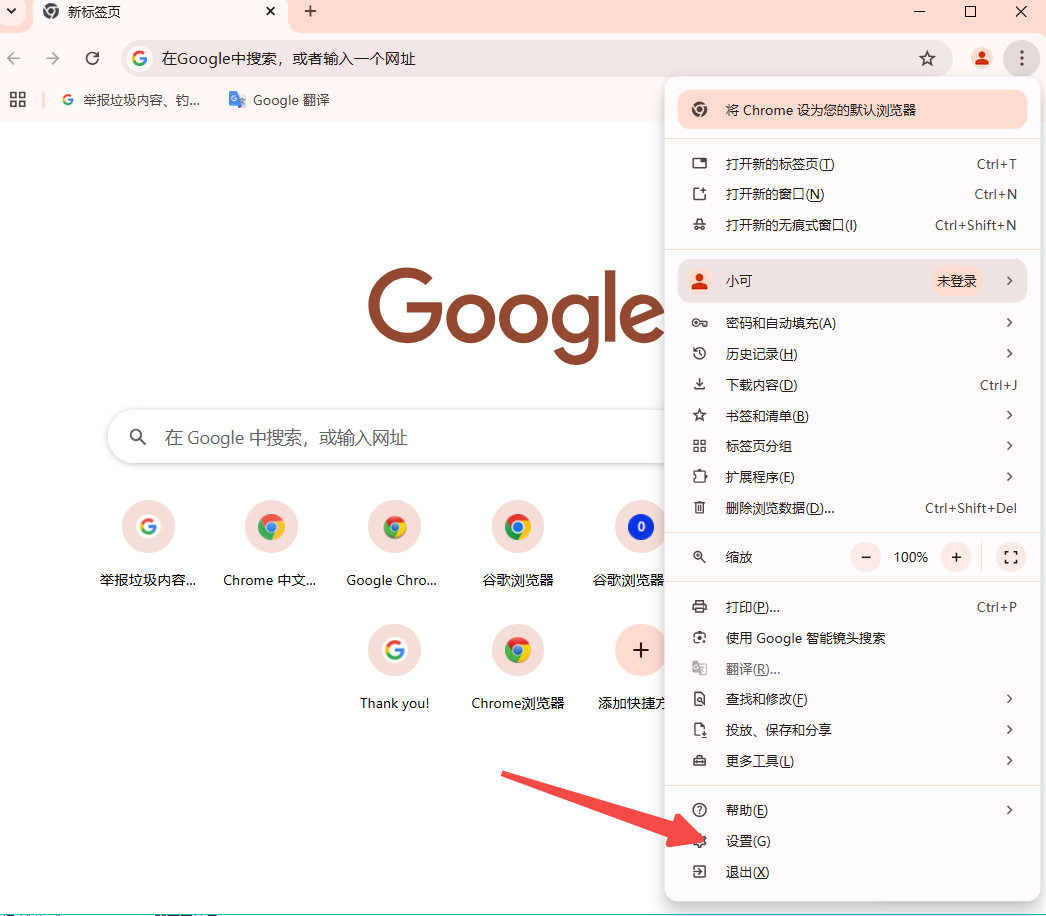
3.进入高级设置:在设置页面,向下滚动并点击“高级”以展开更多选项。
4.找到语言部分:在高级设置中,找到“语言”部分,点击它。
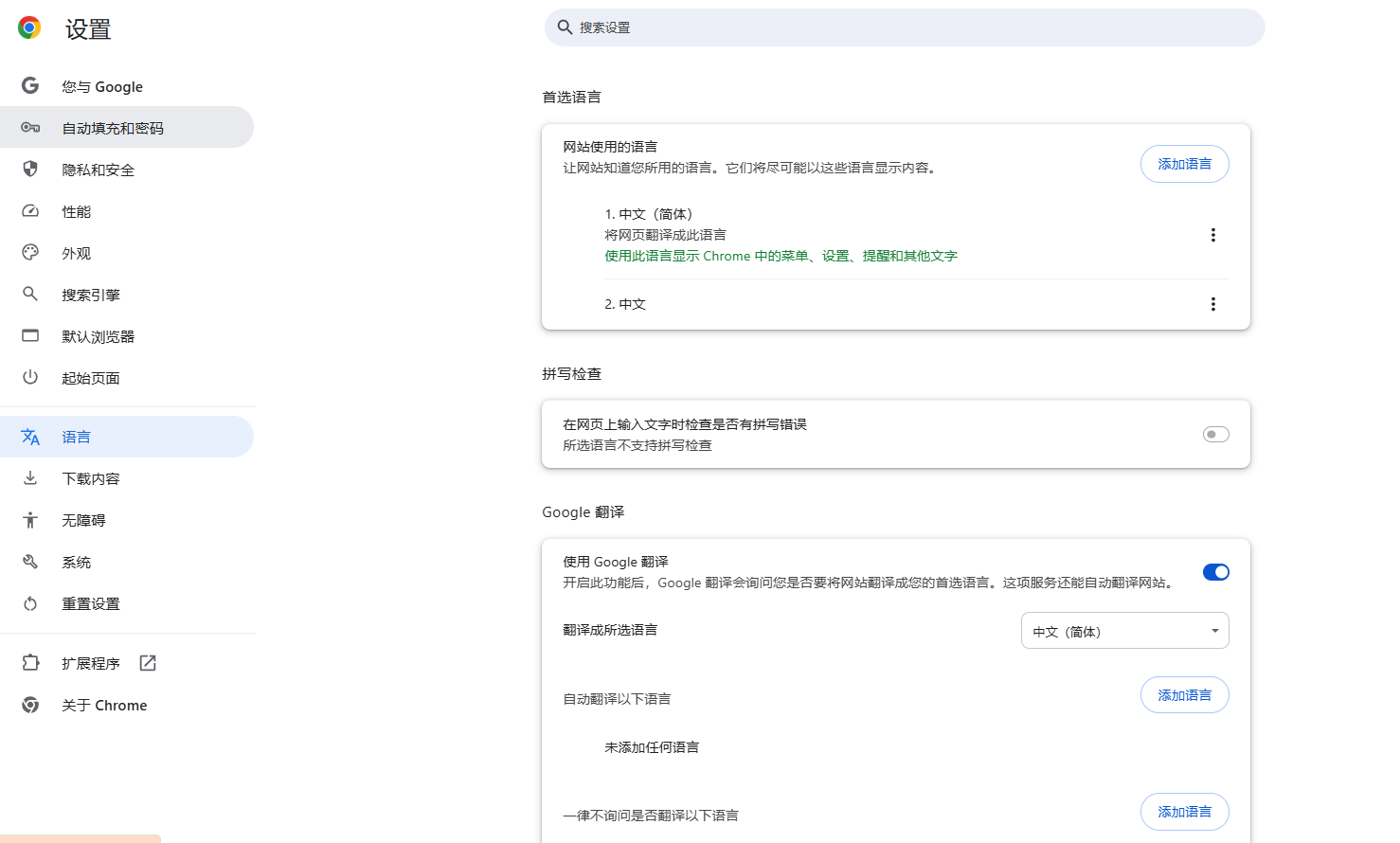
5.管理语言:在语言设置页面,你会看到一个名为“语言和输入设置”的部分,点击“语言”旁边的三个垂直点,然后选择“语言”。
6.启用或禁用翻译服务:在语言设置页面,你会看到“询问是否翻译非您所用语言的网页”这一选项。如果这个选项被勾选了,那么自动翻译功能就是启用的。如果你想禁用自动翻译,只需取消勾选这个选项即可。
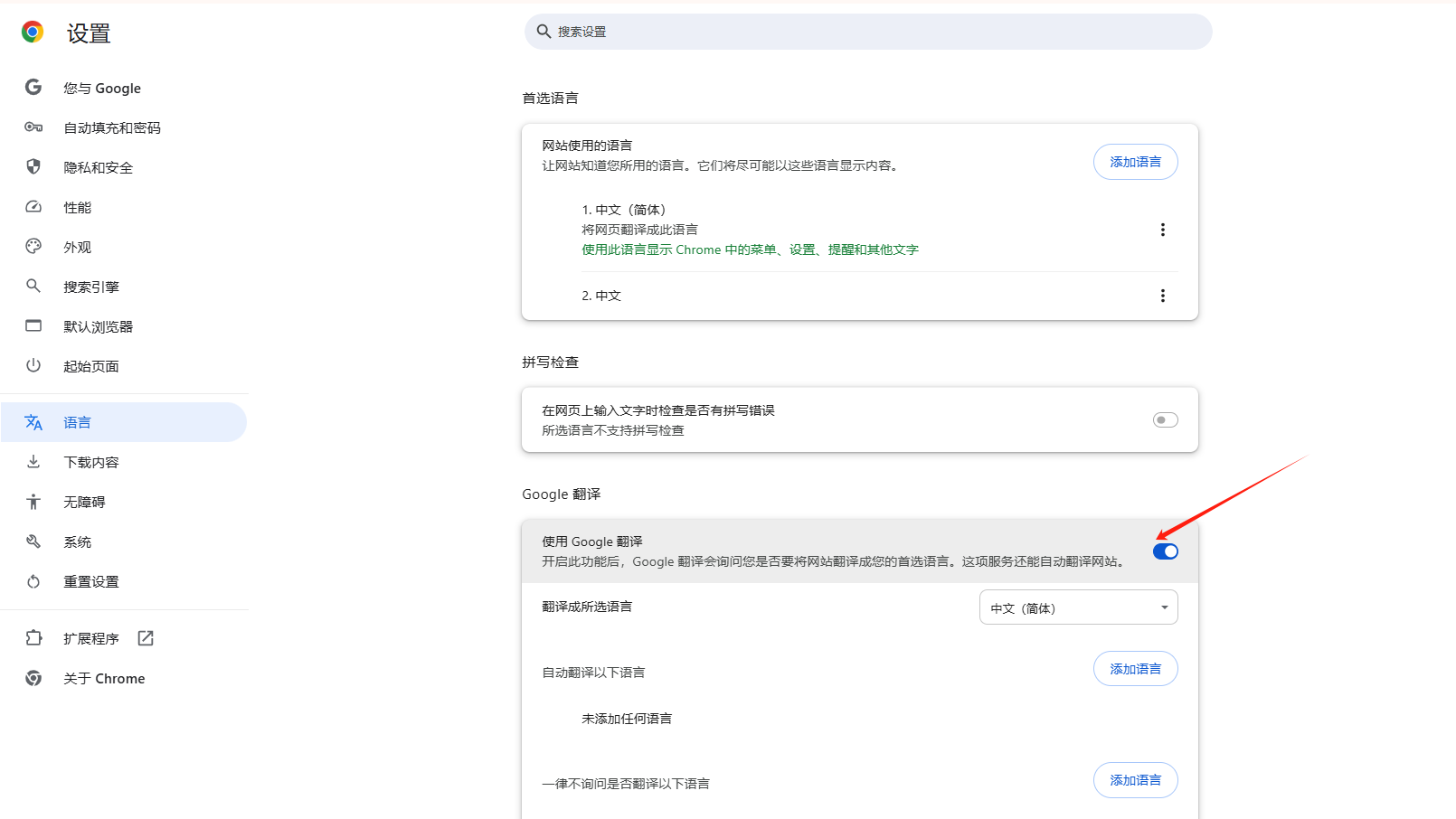
7.保存更改:完成上述步骤后,关闭设置页面。你的更改将立即生效。
-语言偏好:Chrome会根据你设置的语言偏好来决定是否需要自动翻译网页。如果你只添加了一种语言,Chrome可能会默认为你翻译其他语言的网页。
-手动翻译:即使自动翻译功能被禁用,你仍然可以在任何网页上右键点击并选择“翻译成[你的语言]”来手动进行翻译。
-隐私考虑:启用自动翻译功能意味着Chrome需要将网页内容发送到Google的服务器进行翻译。如果你担心隐私问题,可以考虑禁用此功能。
通过以上步骤,你可以根据自己的需求轻松地在Chrome中启用或禁用“自动翻译”功能。
